事件推送服务,可以将您在云联络中心实例中订阅的事件推送到指定的消息队列中,通过对数据的整理分析来实现事件的实时查询监控,从而提高工作效率优化服务品质。本教程将介绍如何使用数据推送服务。
前提条件
在使用本教程之前,请确保您已完成以下操作:
已开通消息队列RocketMQ服务。
已开通云联络中心服务。
云联络中心使用的消息队列RocketMQ服务是4.0,需要开通的用户,请通过链接申请4.0版本。
配置消息队列QRocketMQ
使用您的阿里云主账号登录到消息队列控制台。首次登录时,会提示您开通MQ服务,单击立即开通。关于消息队列产品定价说明,请参见计费概述。
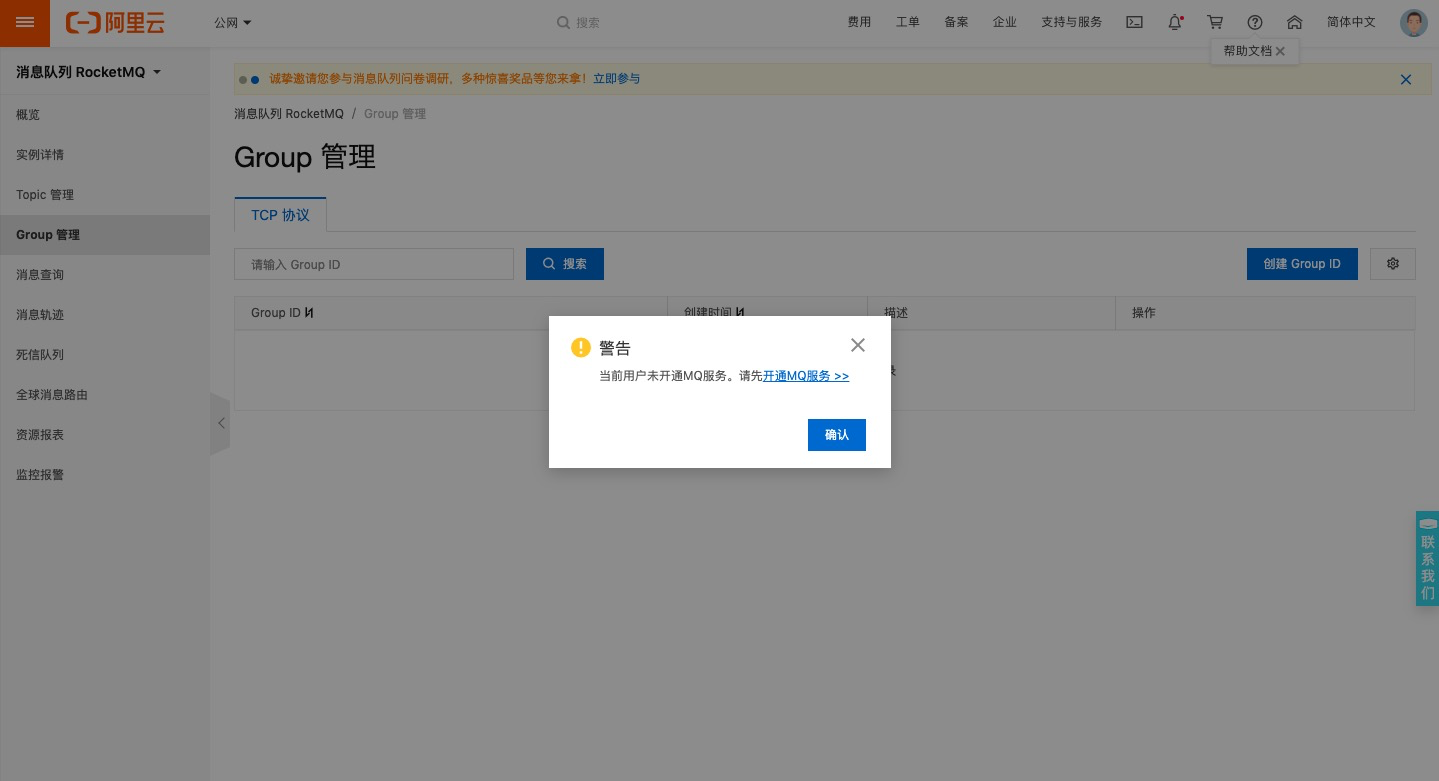
在消息队列RocketMQ控制台左侧导航栏选择实例列表进入实例列表页面,单击创建实例,打开创建RocketMQ实例表单。
选择4.0系列实例版本,填写相关信息,单击确定完成实例创建。
重要在使用消息队列MQ时,请注意以下网络访问限制:Topic和GroupID创建在同一个地域(Region)下的同一个实例中才能互通,目前只有上海Region支持内网访问,其他Region支持公网访问。地域的详细介绍请参见地域和可用区介绍。
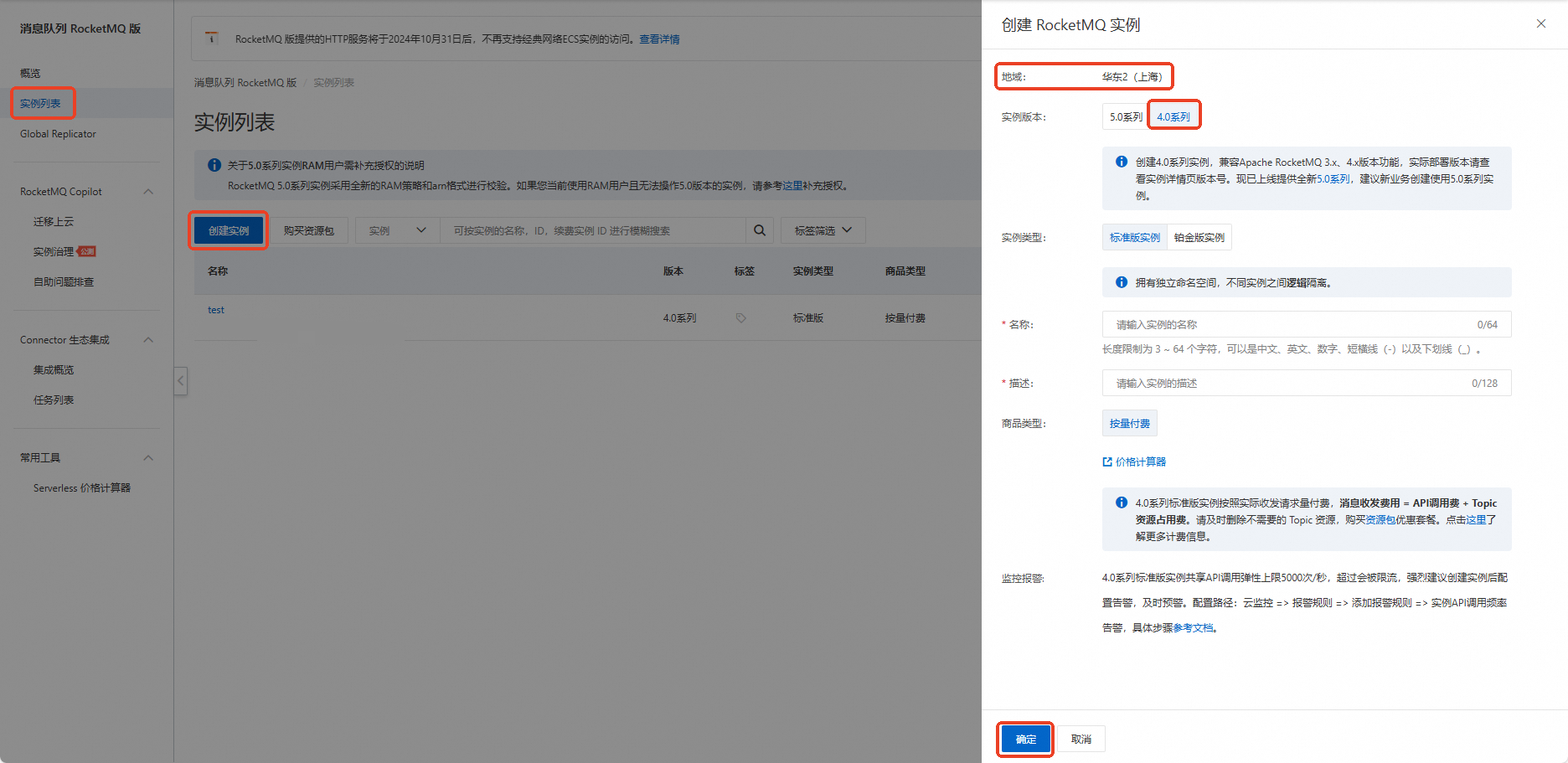
实例创建成功后,单击实例列表中的实例名,打开实例详情页面,请记下自己的接入点信息。
说明目前仅支持公网TCP接入点(仅上海可使用内网)。
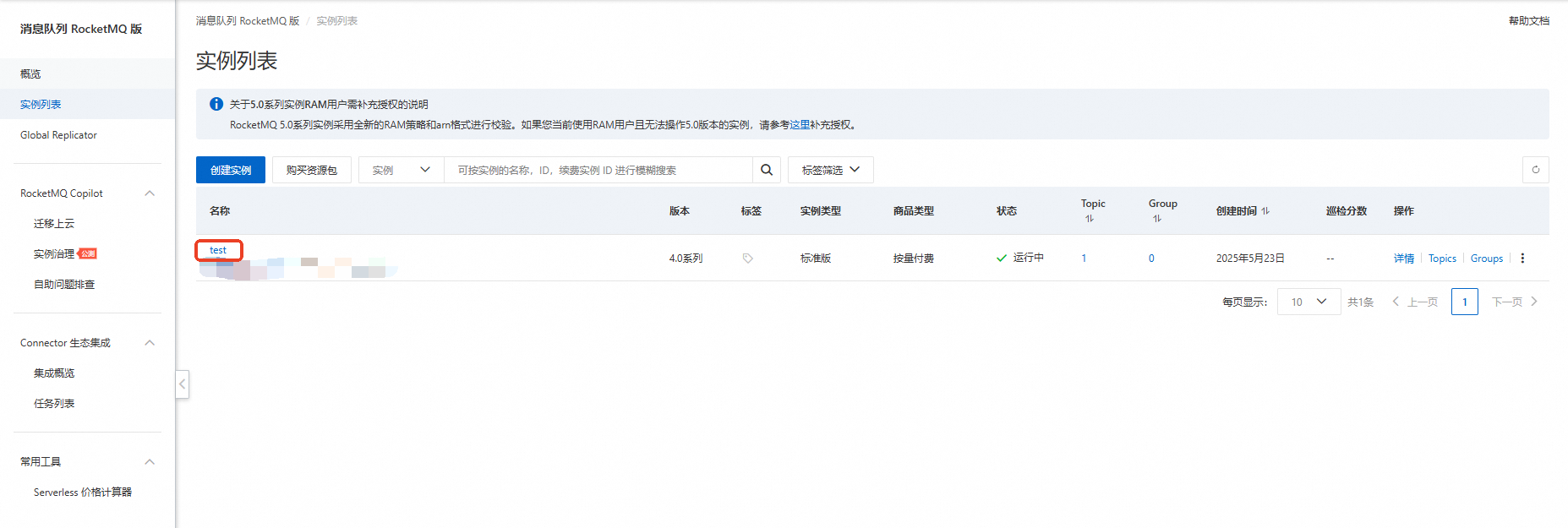
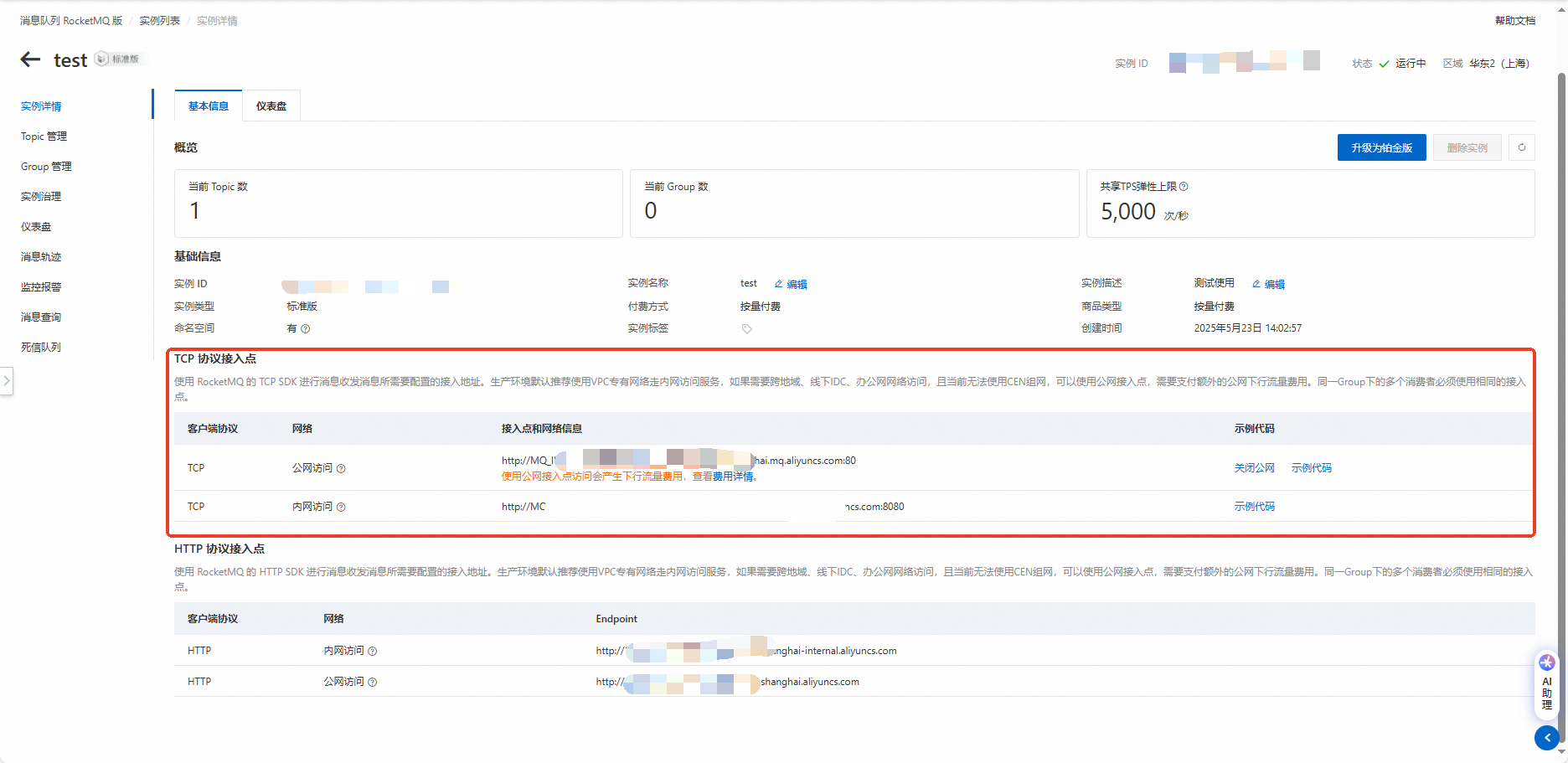
在实例详情界面的左侧导航栏选择Topic管理,单击创建Topic,填写相关信息后,单击确定完成Topic创建,请记下创建的Topic名称。
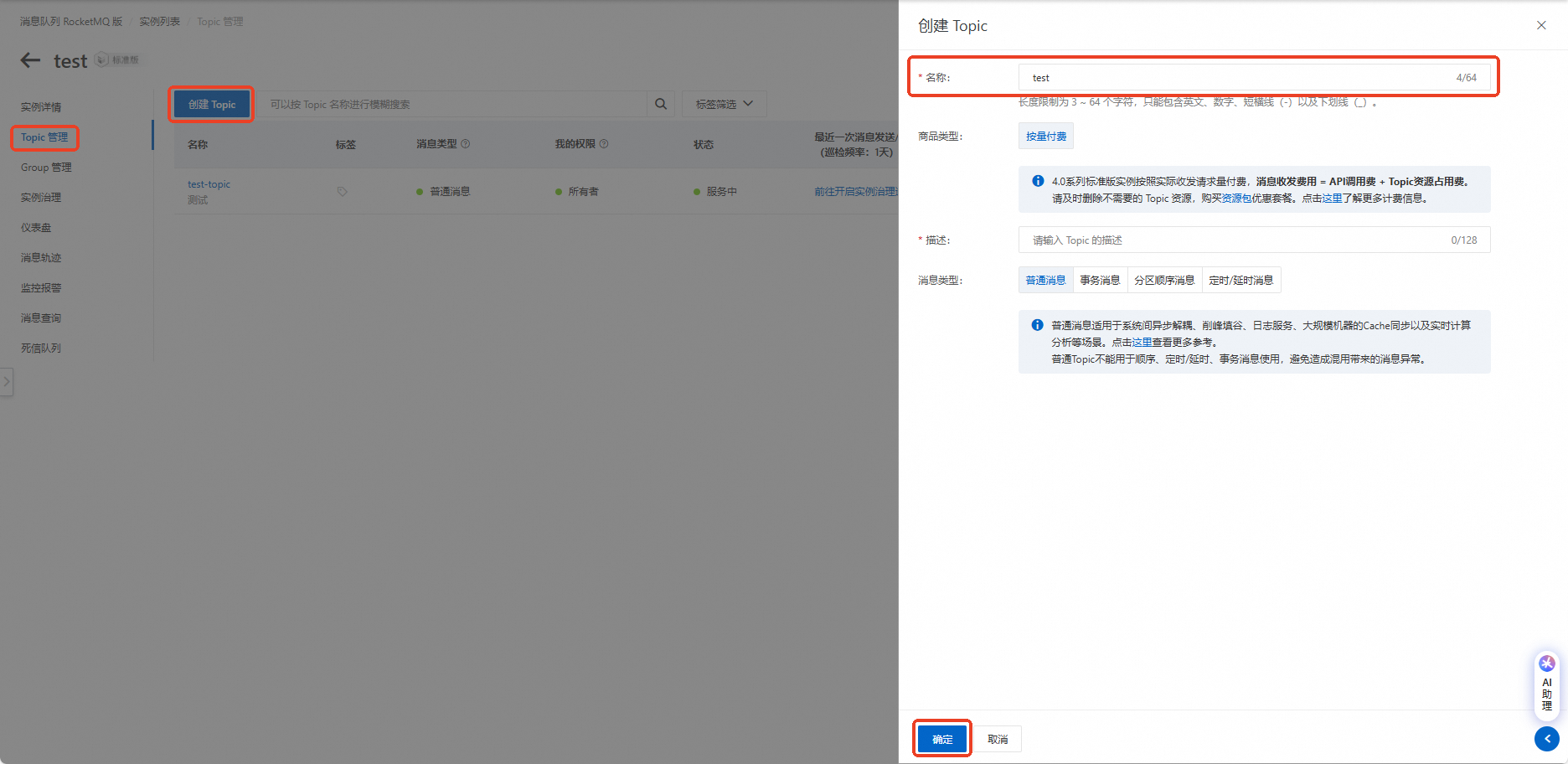
在实例详情界面的左侧导航栏选择Group管理,单击创建Group,填写相关信息后,单击确定完成Group创建,请记下创建的Group ID。
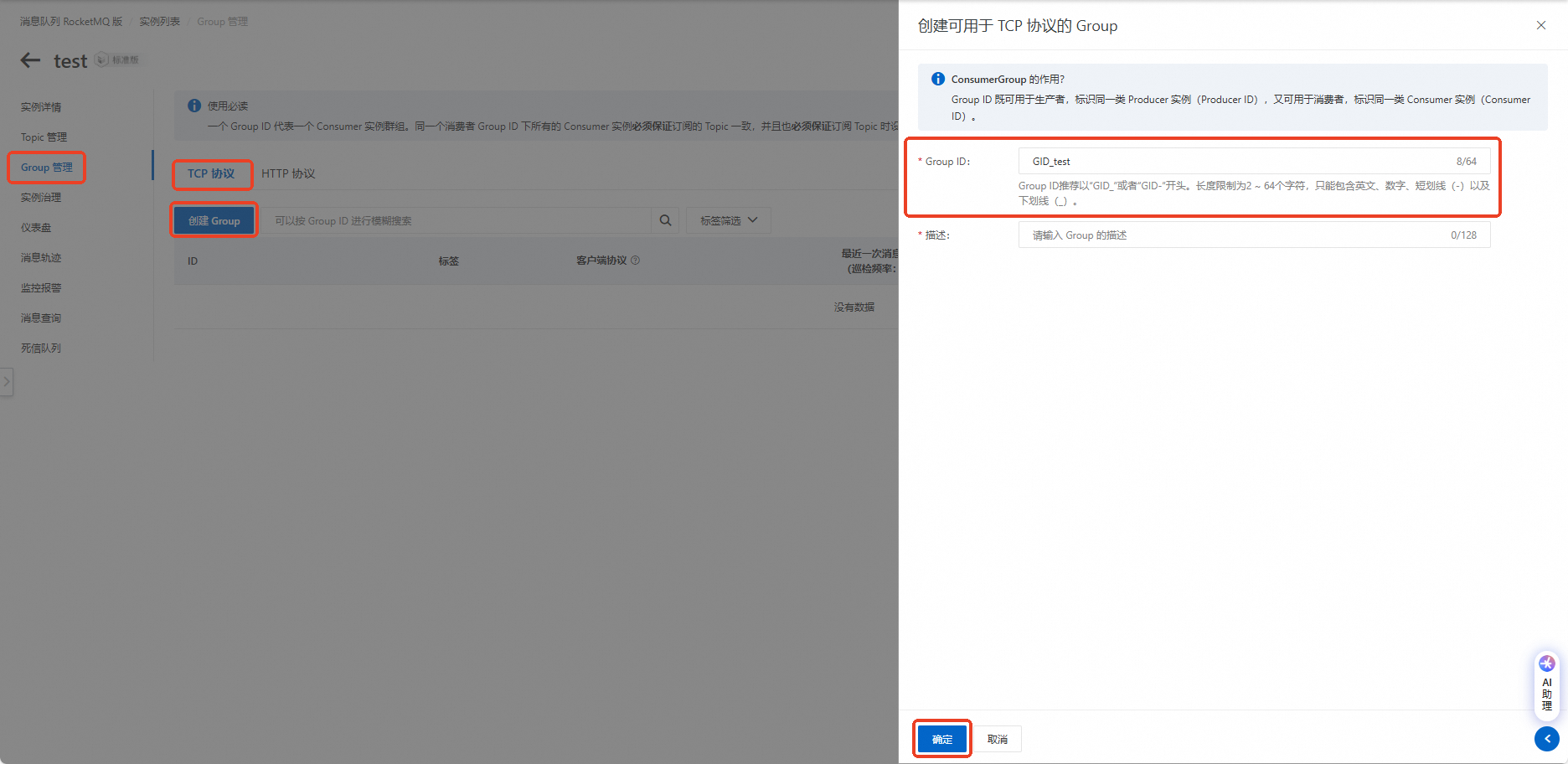
配置事件推送
登录云联络中心控制台,在左侧导航栏选择实例管理-V2,单击具体实例的访问地址进入实例控制台。
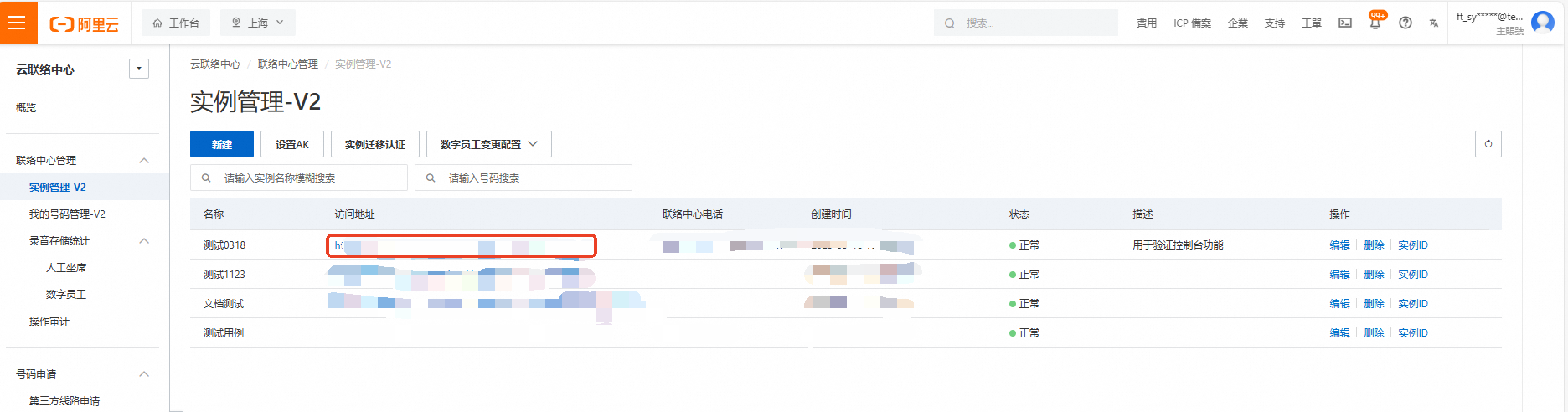
单击页面右上角菜单按钮,选择语音业务进入语音业务管理控制台。在左侧导航栏选择设置>事件推送,打开事件推送配置页面。
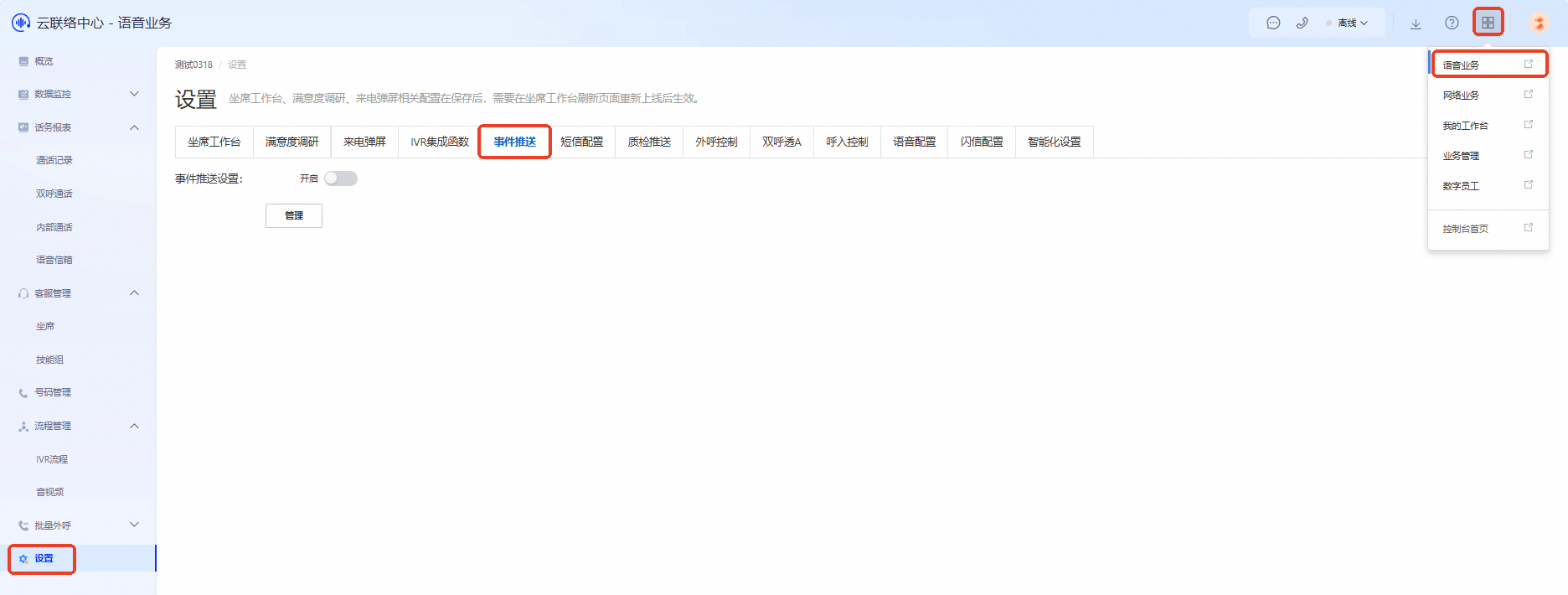
单击管理进入事件推送配置表单,单击开启,填写接入点、主题(Topic)、生产者标识(GroupID),然后根据实际需求勾选需要订阅的事件类型,配置完成后,单击确定完成事件推送设置。
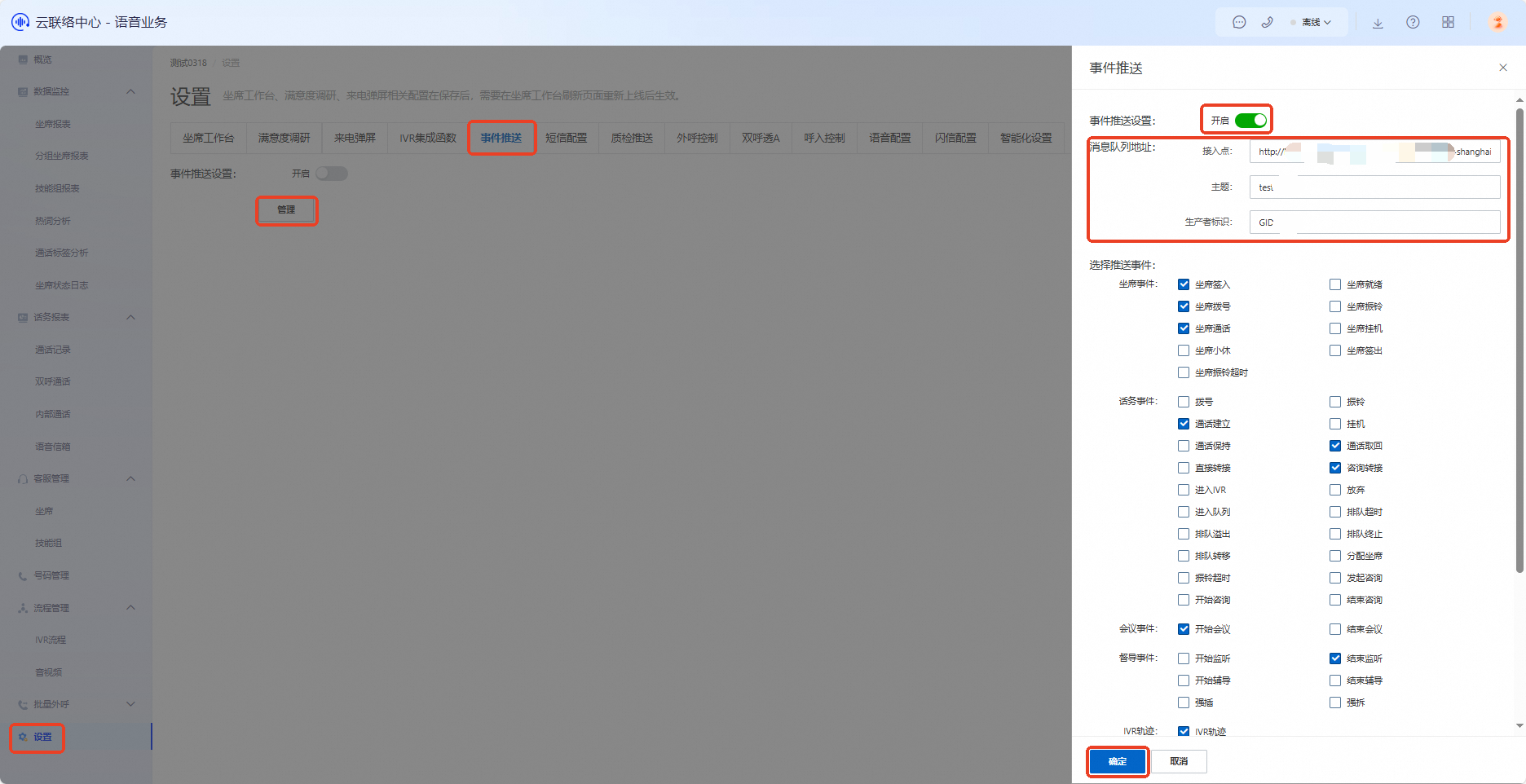
如何测试事件推送是否生效
通过上述操作,您已成功订阅云联络中心实例的事件推送服务。您可以通过集成消息队列RocketMQ服务来验证事件推送服务是否生效,消息队列RocketMQ产品的介绍与集成请参见什么是云消息队列 RocketMQ 版。
